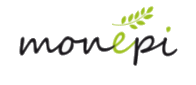Outils pour utilisateurs
gerer_les_factures_des_fournisseurs
Différences
Ci-dessous, les différences entre deux révisions de la page.
| Les deux révisions précédentes Révision précédente Prochaine révision | Révision précédente | ||
|
gerer_les_factures_des_fournisseurs [2022/03/08 12:17] robin.picaud@outlook.fr |
gerer_les_factures_des_fournisseurs [2022/03/11 10:07] (Version actuelle) robin.picaud@outlook.fr [Envoyer une facture au paiement] |
||
|---|---|---|---|
| Ligne 1: | Ligne 1: | ||
| - | Lorsque vous aurez passé vos premières commandes fournisseurs et réceptionné | + | Lorsque vous aurez passé vos premières commandes fournisseurs et les aurez réceptionné, |
| - | Pour ces étapes, rendez-vous dans la page " | + | Pour ces étapes, rendez-vous dans la page " |
| Il y a sur la page la liste des factures créées en attente d' | Il y a sur la page la liste des factures créées en attente d' | ||
| - | Il y a également la liste des commandes à rapprocher (qui ont déjà été réceptionnées mais qui n’ont pas encore été rapprochées d’une facture) | + | Il y a également la liste des commandes à rapprocher (qui ont déjà été réceptionnées mais qui n’ont pas encore été rapprochées d’une facture). Vous pouvez |
| ====== Créer une nouvelle facture ====== | ====== Créer une nouvelle facture ====== | ||
| - | Pour créer une nouvelle facture sur la plateforme (ou intégrer une facture | + | Pour créer une nouvelle facture sur la plateforme (ou intégrer une facture |
| Vous arriverez alors sur une page spécifique permettant de créer/ | Vous arriverez alors sur une page spécifique permettant de créer/ | ||
| Ligne 20: | Ligne 20: | ||
| ====== Modification et rapprochement d’une facture ====== | ====== Modification et rapprochement d’une facture ====== | ||
| - | En cliquant sur une facture de la liste alors je suis redirigé vers la page de détails de cette facture sur la quelle | + | En cliquant sur une facture de la liste vous accédez à la page de détails de cette facture sur laquelle |
| - | Pour effectuer ce rapprochement, | + | Pour effectuer ce rapprochement, |
| Il vous suffit alors de cocher la ou les commandes de ce fournisseur correspondant à la présente facture. | Il vous suffit alors de cocher la ou les commandes de ce fournisseur correspondant à la présente facture. | ||
| Ligne 28: | Ligne 28: | ||
| Si il y a des écarts (possibles en raison d'un changement de prix, ou d'un écart de quantité), ils seront répercutés sur la comptabilité de votre épicerie, et seront à la charge de votre épicerie s'ils sont réels. | Si il y a des écarts (possibles en raison d'un changement de prix, ou d'un écart de quantité), ils seront répercutés sur la comptabilité de votre épicerie, et seront à la charge de votre épicerie s'ils sont réels. | ||
| - | Si les écarts sont trop importants, vous pouvez aussi demander | + | Si les écarts sont trop importants, vous pouvez aussi : |
| + | * Demander | ||
| + | * Corriger | ||
| - | N' | + | N' |
| ====== Envoyer une facture au paiement ====== | ====== Envoyer une facture au paiement ====== | ||
| - | Un fois que vous avez créer | + | Une fois que vous avez créé |
| - | Elle passe en statut « bon à payer », on la retrouvera donc dans la liste des factures à payer. | + | Pour cela il vous suffit de cliquer sur le bouton "Bon à payer" d'une facture. |
| + | |||
| + | **N.B. : L' | ||
| + | ** | ||
gerer_les_factures_des_fournisseurs.1646738248.txt.gz · Dernière modification: 2022/03/08 12:17 de robin.picaud@outlook.fr